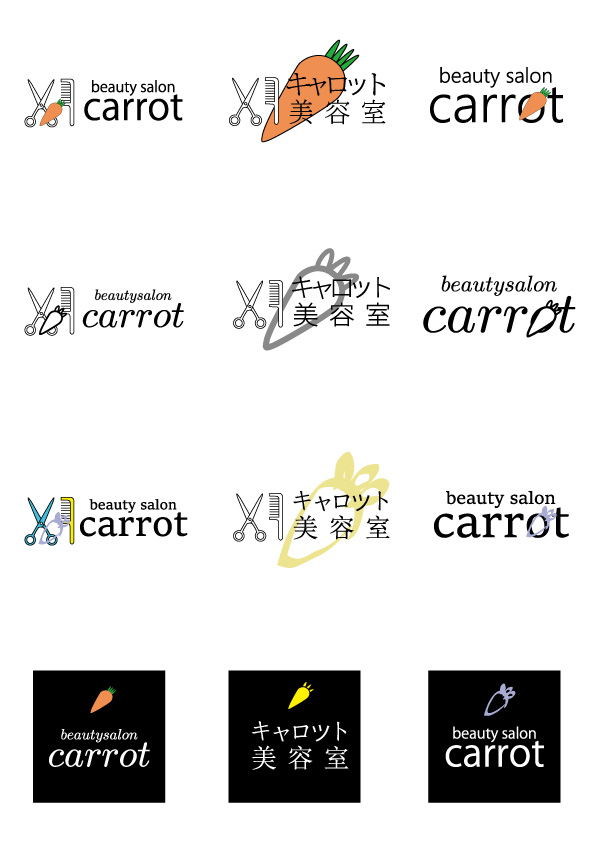
キャロット美容室 ロゴ
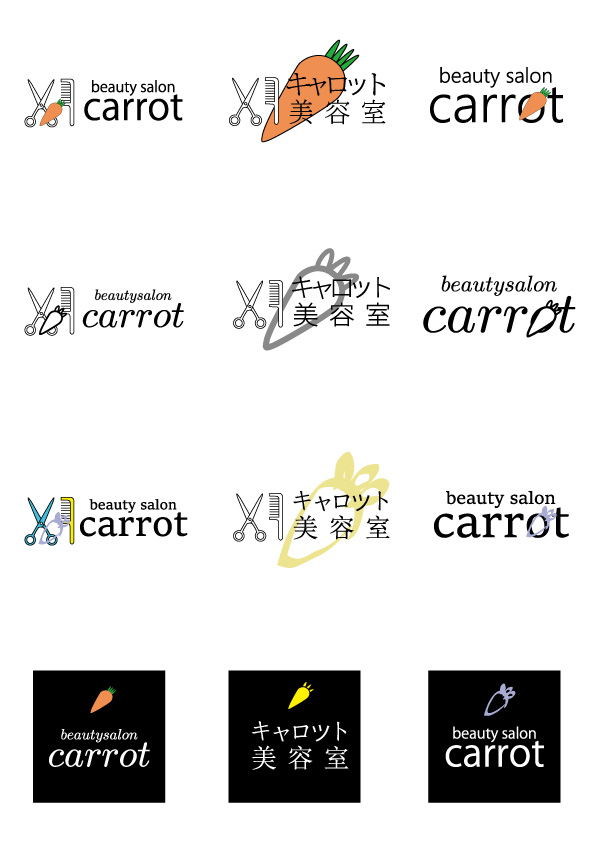

講師:平井美江
1限目
実技 イラストロゴ作成実習②
ロゴ制作の準備
2限目
実技 イラストロゴ作成実習②
ロゴ作成実習
3限目
実技 イラストロゴ作成実習②
ロゴ作成実習
4限目
実技 イラストロゴ作成実習②
ロゴ作成実習
5限目
実技 イラストロゴ作成実習②
講評
ロゴを作ってみましょう
先ずは、いろいろなロゴを見て真似てみましょう。そして真似たデザインの要素を理解してみましょう。
「文字ツール」. 名前の通り、文字を入力するツールです。 文字ツールでの入力方法は、大きく分けて2種類あります 。
文字ツールで、画面の好きなところをクリックすると、カーソル(Iビーム)が表示されます。そのまま、文字を入力すれば、クリックした部分を先頭に文字が入力されていきます。
一定の幅で文章を折り返したい場合は、エリア文字を使います。文字ツールで、画面内を斜めにドラッグすると、文字を入力するためのテキストエリアが出来上がります。
ポイントテキストで文字を入力した場合でも、強制的にEnterキーやReturnキーを使って改行を入れることができます。
文字を入力する前にテキスト属性を設定したり、属性をリセットして、テキストレイヤーにおける選択した文字の表示形式を変更することもできます。個々の文字に書式を設定するには、それらの文字を選択します。テキストレイヤー内の 1 文字、一定範囲の文字、またはすべての文字を選択できます。
字形パネル(書式/字形または、ウィンドウ/書式/字形)を使用すると、あるフォントの字形を表示したり、特定の字形をドキュメントに挿入したりできます。
行揃えの指定、単語、文字、段落間隔の調整、段落のインデント、ハイフネーションの調整などを行うことができます。
イラストレーターでデザインを行う際、「オブジェクトなどの位置を正確に揃える」ということはとても重要な事です。整列パネルを使用すると、簡単に複数のオブジェクトを揃えたり、均等な間隔に並べることもできます。
Illustrator の変形パネルでは、オブジェクトの位置、サイズおよび方向を設定します。パネルに値を入力することで、選択したオブジェクトの位置や大きさ、角度を変更することができます。また、変形の基準点を変更したり、オブジェクトの縦横比を固定したまま拡大・縮小したりすることが可能です。
線を書いてパス上文字ツールを選択する. 今回は曲線ですが、オープンパスであればどんなパスでも大丈夫です。 とりあえず適当に曲線を描きます。 線を描いたら、【パス線上文字ツール】または【文字ツール】を選択して下さい。
イラストレーターには表示モードが『プレビュー』と『アウトライン』の2種類あります。 『プレビュー』は[塗り]も[線]もアピアランス効果も見える、つまり普通に作業している状態。 そして、『アウトライン表示』というのはオブジェクトのアウトライン、つまりパスだけを表示するモードです。
デザインの順番として「1.レイアウト」なので、最初は色を使わない(白黒)癖の無いフォント(文字)を使う。から始めて、「2.文字」を選ぶ(変える)そして配色(色を変えてみる)の順番で進めてみましょう。
ロゴを作成し
ご自身のポートフォリオサイトに投稿しましょう。
5限目に講評を行います。
講師:平井美江
1限目
学科 ユーザーインターフェイス基礎②
作品の制作について
2限目
学科 ユーザーインターフェイス基礎②
作品の制作について
3限目
学科 ユーザーインターフェイス基礎②
作品の立案
4限目
学科 ユーザーインターフェイス基礎②
作品の立案
5限目
学科 ユーザーインターフェイス基礎②
作品の立案
納品する作品の準備です。
デザインをする時は、機械の力と一緒に正確なレイアウトを心がけてみましょう。
カリキュラム資料 ダウンロード用サイト
https://cu-doc.deau-ac.com/
下記のファイルをダウンロードしましょう。
「デザインの考え方」の教科書①.pdf
商業デザインというお仕事は、お客さま(クライアント)とその先の、お客さま(ユーザー)を意識したデザインが求められます。
先ずは、 お客さま(クライアント) の希望するイメージを具現化しなければなりません。様々な提案方法を確認し実装出来るようにしていきましょう。
ロゴタイプ,通称「ロゴ」 は、図案化・装飾化された文字・文字列のことで、団体名、商号、商品名、雑誌名、書名等を印刷・表示する際などに使用される。
「文字ツール」. 名前の通り、文字を入力するツールです。 文字ツールでの入力方法は、大きく分けて2種類あります 。
文字ツールで、画面の好きなところをクリックすると、カーソル(Iビーム)が表示されます。そのまま、文字を入力すれば、クリックした部分を先頭に文字が入力されていきます。
一定の幅で文章を折り返したい場合は、エリア文字を使います。文字ツールで、画面内を斜めにドラッグすると、文字を入力するためのテキストエリアが出来上がります。
ポイントテキストで文字を入力した場合でも、強制的にEnterキーやReturnキーを使って改行を入れることができます。
文字を入力する前にテキスト属性を設定したり、属性をリセットして、テキストレイヤーにおける選択した文字の表示形式を変更することもできます。個々の文字に書式を設定するには、それらの文字を選択します。テキストレイヤー内の 1 文字、一定範囲の文字、またはすべての文字を選択できます。
字形パネル(書式/字形または、ウィンドウ/書式/字形)を使用すると、あるフォントの字形を表示したり、特定の字形をドキュメントに挿入したりできます。
行揃えの指定、単語、文字、段落間隔の調整、段落のインデント、ハイフネーションの調整などを行うことができます。
イラストレーターでデザインを行う際、「オブジェクトなどの位置を正確に揃える」ということはとても重要な事です。整列パネルを使用すると、簡単に複数のオブジェクトを揃えたり、均等な間隔に並べることもできます。
Illustrator の変形パネルでは、オブジェクトの位置、サイズおよび方向を設定します。パネルに値を入力することで、選択したオブジェクトの位置や大きさ、角度を変更することができます。また、変形の基準点を変更したり、オブジェクトの縦横比を固定したまま拡大・縮小したりすることが可能です。
線を書いてパス上文字ツールを選択する. 今回は曲線ですが、オープンパスであればどんなパスでも大丈夫です。 とりあえず適当に曲線を描きます。 線を描いたら、【パス線上文字ツール】または【文字ツール】を選択して下さい。
イラストレーターには表示モードが『プレビュー』と『アウトライン』の2種類あります。 『プレビュー』は[塗り]も[線]もアピアランス効果も見える、つまり普通に作業している状態。 そして、『アウトライン表示』というのはオブジェクトのアウトライン、つまりパスだけを表示するモードです。
手書きでいいので、ロゴのイメージを作りましょう。
それぞれの作品の方向性をしっかりとイメージし、制作を進めていきましょう。
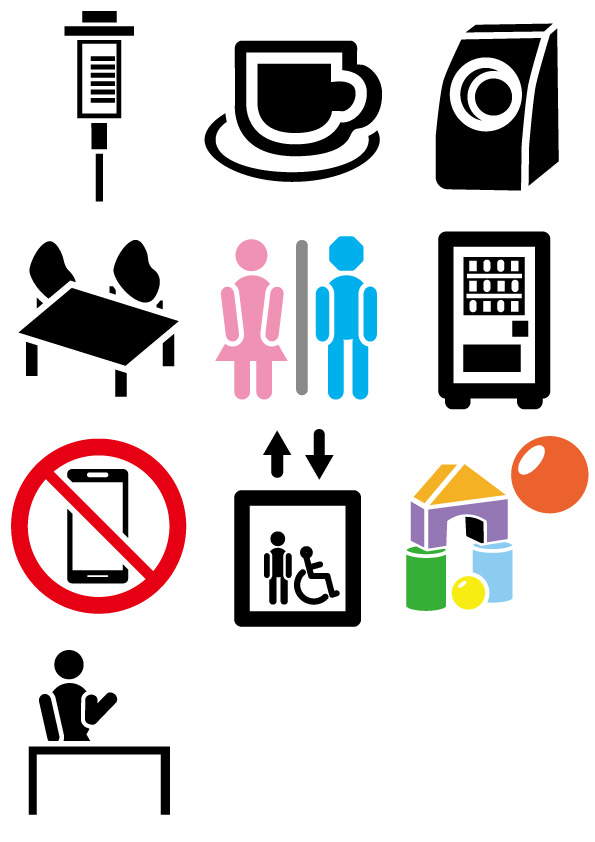
採血室 カフェ 洗濯室
デイサービス トイレ 自動販売機
携帯電話禁止 車椅子優先エレベーター 小児プレイルーム
病院受付
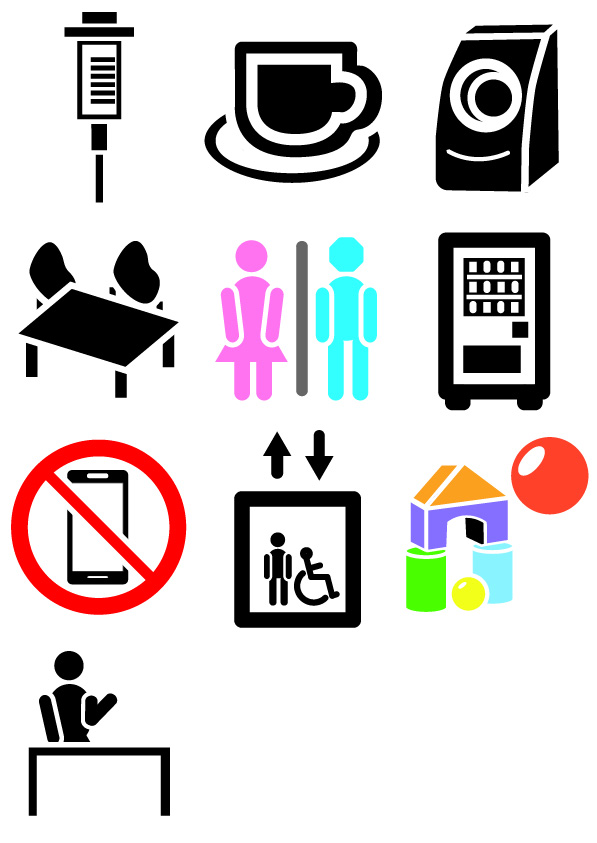
講師:小谷祥吾
1限目
実技 イラストロゴ作成実習①
ピクトグラム制作の準備
2限目
実技 イラストロゴ作成実習①
ピクトグラム作成実習
3限目
実技 イラストロゴ作成実習①
ピクトグラム作成実習
4限目
実技 イラストロゴ作成実習①
ピクトグラム作成実習
5限目
実技 イラストロゴ作成実習①
講評
ピクトグラムを作ってみましょう
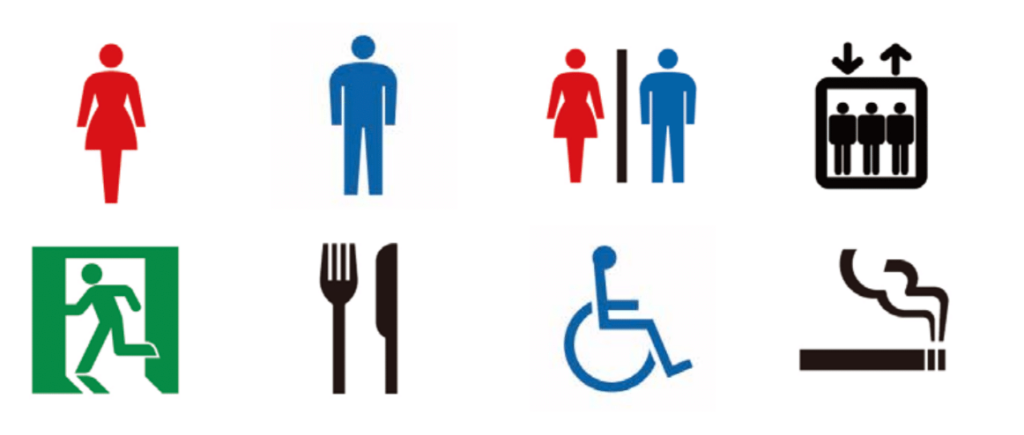
「実際に使って見たイメージ」「デザインをそぎ落とした時の見やすさ」「情報の伝わりやすさ」 が大切です。1つの施設や企業といったテーマで、共通の世界観を持たせてみましょう。線の太さ・間隔の開け方・角丸カーブを揃えるなど 共通 のデザインルールを設けてみましょう 。
ガイドの作成をしましょう。
1. アートボード を用意する
例:A4サイズ( 210 × 297 ミリ,CMYK )
2. 正方形(線無し)を用意する
3.「編集>環境設定>一般>(キー入力)」 でキー移動の値を変更
4.Alt+矢印キーで図形を複製
5.「表示>ガイド>ガイドの作成」でガイドを作成する
6. レイヤーパネルはロックし名前「ガイド」を付けて管理しましょう。
アウトライン化とは、文字や線、パス、ブラシなどのアピアランス(装飾)をオブジェクトに変換することを指します。 文字をアウトライン化すると、画像下側のようにパスで囲まれたオブジェクトに変換されます。 文字をアウトライン化する理由は、違うパソコンでデータを開いてもフォントが置き換わらないようにするためです。
ガイドとは、通常青い線で表示され、レイアウトする範囲を示したり、オブジェクトを並べたりする時の目安として利用される、印刷されない線です。 自由に表示・非表示を切り替えておくことができ、表示したまま入稿しても問題ありません。
スマートガイドとは、オブジェクトやアートボードを作成または操作するときに 一時的に表示されるガイドで、他のオブジェクトとの相対関係で作成、整列、編集 変形の際にスナップしたり、位置関係を示して作業を補佐してくれる機能です。
環境設定で、キーボードの矢印キーの上下左右ボタンの入力で、選択しているオブジェクトやアンカーポイントが移動する距離を設定できます。
講師:平井美江
1限目
学科 ユーザーインターフェイス基礎①
作品の制作について
2限目
学科 ユーザーインターフェイス基礎①
作品の制作について
3限目
学科 ユーザーインターフェイス基礎①
作品の立案
4限目
学科 ユーザーインターフェイス基礎①
作品の立案
5限目
学科 ユーザーインターフェイス基礎①
作品の立案
納品する作品の準備です。
デザインをする時は、機械の力と一緒に正確なレイアウトを心がけてみましょう。
カリキュラム資料 ダウンロード用サイト
https://cu-doc.deau-ac.com/
下記のファイルをダウンロードしましょう。
「デザインの考え方」の教科書①.pdf
商業デザインというお仕事は、お客さま(クライアント)とその先の、お客さま(ユーザー)を意識したデザインが求められます。
先ずは、 お客さま(クライアント) の希望するイメージを具現化しなければなりません。様々な提案方法を確認し実装出来るようにしていきましょう。
ピクトグラムとは、言葉を使わなくても情報を伝えられる、単純化された視覚記号です。
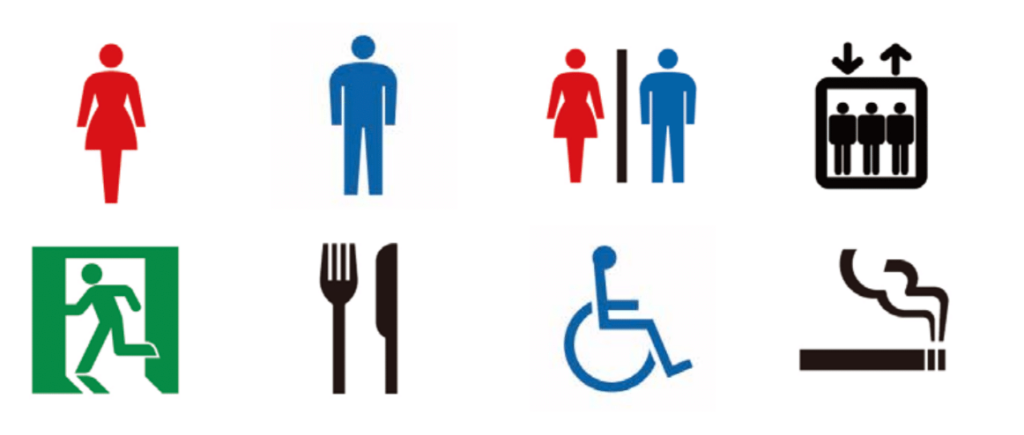
アウトライン化とは、文字や線、パス、ブラシなどのアピアランス(装飾)をオブジェクトに変換することを指します。 文字をアウトライン化すると、画像下側のようにパスで囲まれたオブジェクトに変換されます。 文字をアウトライン化する理由は、違うパソコンでデータを開いてもフォントが置き換わらないようにするためです。
ガイドとは、通常青い線で表示され、レイアウトする範囲を示したり、オブジェクトを並べたりする時の目安として利用される、印刷されない線です。 自由に表示・非表示を切り替えておくことができ、表示したまま入稿しても問題ありません。
スマートガイドとは、オブジェクトやアートボードを作成または操作するときに 一時的に表示されるガイドで、他のオブジェクトとの相対関係で作成、整列、編集 変形の際にスナップしたり、位置関係を示して作業を補佐してくれる機能です。
環境設定で、キーボードの矢印キーの上下左右ボタンの入力で、選択しているオブジェクトやアンカーポイントが移動する距離を設定できます。
手書きでいいので、ピクトグラムのイメージを作りましょう。
それぞれの作品の方向性をしっかりとイメージし、制作を進めていきましょう。
講師:小谷祥吾
1限目
学科 グラフィックデザイン基礎⑧
生成AIについて
2限目
学科 グラフィックデザイン基礎⑧
プロンプトについて
3限目
学科 グラフィックデザイン基礎⑧
合成写真の作成練習
4限目
学科 グラフィックデザイン基礎⑧
合成写真の作成練習
5限目
学科 グラフィックデザイン基礎⑧
合成写真の作成練習
生成AI Illustratorの実践です!
本日作成した画像「jpg」のデータをWordPressにUPしてください。
※ネット上の写真には権利がありますので、あくまでも課題用として取り扱ってください。
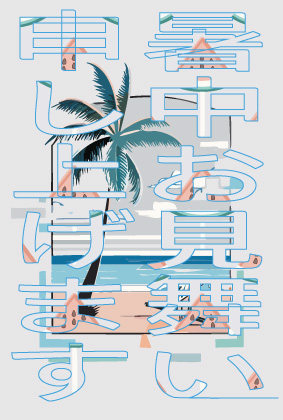
使用ソフト:Illustrator
暑中見舞いはがき
背景は生成ベクターを使い、プロンプトに「夏の波打ち際」を入力し、生成しました。
文字の内側は生成塗りつぶしを使い、プロンプトには「風鈴」と「スイカ」を指定しました。内側なので、よく分からないと思いますが、スイカの風鈴になってしまったような…。

使用ソフト:Illustrator
ハロウィンカード
背景画像に生成ベクターを使い、プロンプトに「カラフルなHalloween」と入力し、生成しました。
講師:小谷祥吾
1限目
学科 グラフィックデザイン基礎⑦
生成AI Illustratorについて
2限目
学科 グラフィックデザイン基礎⑦
生成AI について
3限目
学科 グラフィックデザイン基礎⑦
プロンプトについて
4限目
学科 グラフィックデザイン基礎⑦
まとめの時間
5限目
学科 グラフィックデザイン基礎⑦
まとめの時間
生成AI を活用しましょう
Illustratorに搭載された生成AIは、テキストによる簡単な指示だけで、
ベクターグラフィックを生成できる画期的な機能です。
これにより、デザイナーの作業効率が大幅に向上し、よりクリエイティブな表現が可能になります。
カリキュラム資料 ダウンロード用サイト
https://cu-doc.deau-ac.com/
下記のファイルをダウンロードしましょう。
生成AI_Illustratorについて.pdf
講師:湊 有加里
1限目
実技 ポートフォリオ作成実習①
成績考査・提出方法について
2限目
実技 ポートフォリオ作成実習①
成績考査
3限目
実技 ポートフォリオ作成実習①
成績考査
4限目
実技 ポートフォリオ作成実習①
成績考査
5限目
実技 ポートフォリオ作成実習①
成績考査
本日は成績考査
WordPressの固定ページに、
IllustratorとPhotoshopそれぞれで作成したグラフィック作品をUPしましょう。
・固定ページタイトルは「第1回成績考査」
・初めのブロックに見出しで「氏名」を入れる
・パーマリンク設定「grade-check_20250315」
上記の設定を忘れないようにしましょう。
※ネット上の写真には権利がありますので、あくまでも課題用として取り扱ってください。
手順は以下の通りです。
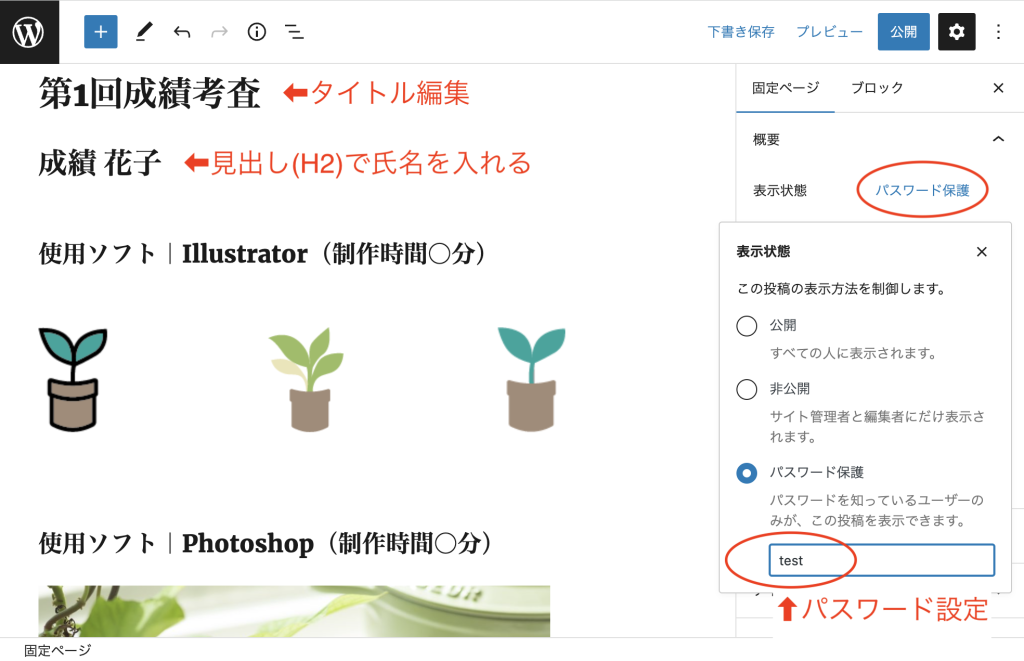
①固定ページに新規投稿で作成します。
②タイトル(タイトルを追加の部分)に「第1回成績考査」、
次のブロックに見出し(H2)で氏名(漢字フルネーム)を入力して下さい。
③次のブロックに作品を「画像」にてアップロードして下さい。
④公開状態を「パスワード保護」にします。
パスワードは「test」と設定して下さい。
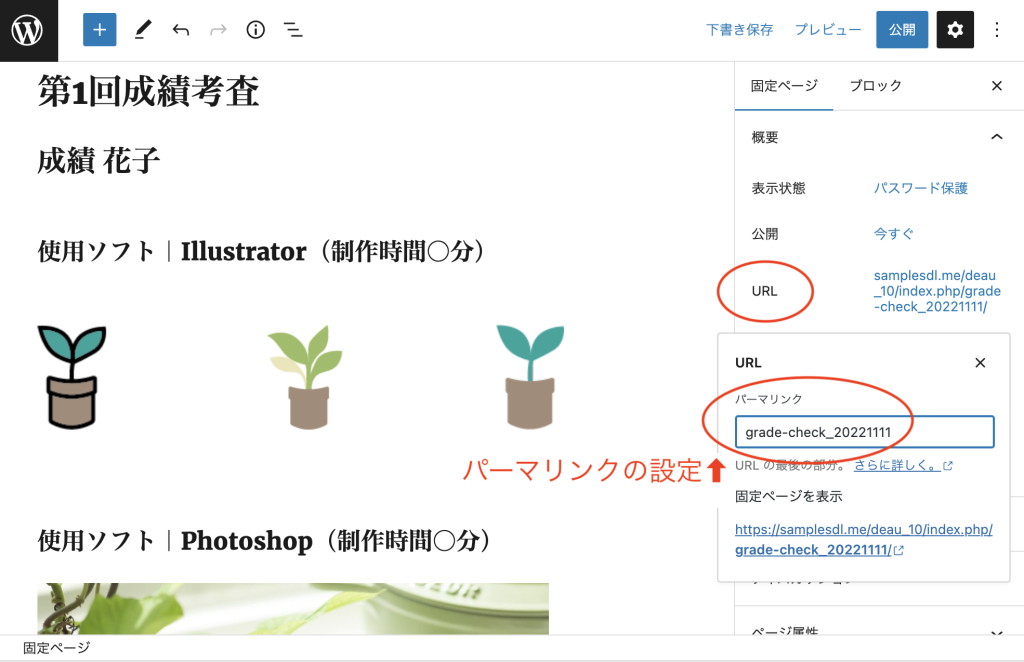
⑤投稿設定のパーマリンクの「URLスラッグ」を設定して下さい。
⑥「公開」にして終了です。
固定ページ一覧に作成したページが出来ているか確認して下さい。
講師:小谷祥吾
1限目
学科 グラフィックデザイン基礎⑥
「Illustrator」「Photoshop」グラフィックツールの復習
2限目
学科 グラフィックデザイン基礎⑥
成績考査について
3限目
学科 グラフィックデザイン基礎⑥
バックアップについて
4限目
学科 グラフィックデザイン基礎⑥
本日のまとめ
5限目
学科 グラフィックデザイン基礎⑥
本日のまとめ
バックアップは消さない!
普段からバックアップの意識を高めておきましょう!生産性の向上に必要不可欠だと考えましょう!!
これから、もっと様々なファイルを管理して作業をしていく事になります。しっかりとバックアップを取っておきましょう。
また、ファイル管理を徹底する事で、自身の作業の進行やスケジュールの管理に気を付けて、より生産性を上げていきましょう。
では皆さん多くの作品を作って行きましょう!
カリキュラム資料 ダウンロード用サイト
https://cu-doc.deau-ac.com/
下記のファイルをダウンロードしましょう。
1.「グラフィックツールの教科書④.pdf」
2.「バックアップについて.pdf」
すべての画像は①ビットマップ画像(ラスター画像)と②ベクトル画像(ベクター画像)のどちらかに分類されます。写真もイラストも図形もこの2つのどちらかに分けられるのです。
「ビットマップデータ(Bitmap Data)」というのは、Photoshopの画像データやデジカメで撮影した写真のことで、画像を色のついた点(ドット)の羅列・集合として表現したデータのことです。分かりやすく説明すると、ビットマップデータで表現された写真を拡大すると、細かな格子状のマス目が見えますが、ビットマップデータはこのマス目のひとつひとつに色がついたものが集まって写真を作り上げています。
ちなみに、このマス目のひとつが「ピクセル」と呼ばれる最小単位で、ピクセル数が大きければ大きいほど美しい画像に仕上がります。ビットマップデータは別名で「ラスター形式」と呼ばれることもあります。
フォーマットでは、jpg(またはjpeg)・gif ・ png などがこれに当たります。
「ベクターデータ(Vector Data)」というのは、ビットマップデータのように画像を点の集合で表現するのではなく、点、線、多角形などの情報を使った複雑な計算式によって色や曲線などを表現したデータのことです。簡単に言えば、「数値を使って絵を描く」というイメージです。ベクターデータは別名で「ドロー形式」と呼ばれることもあります。
フォーマットは、pdfなどがこれに当たります。